temu滑动条消失解决办法
哈喽,今天分享一下大家苦恼很久的啊,滚动条很小,我们轻轻一滑动,他都就看不见表格了,这个问题我们要怎么解决呢? 其实这个问题的原因在于他表格右面虽然是空的,看着是是什么数据都没有,但其实他可能是有含有空格或者是 啊格式的,有格式,所以他虽然看着没有,但是电脑他认为还是有数据的,所以我们把这些看似没有的这些数据 空格删除掉,这样他的滚动条就会变大了,这时候我们才去滑动这个滚动条,就不会出现 刚才那个那个问题了。嗯,首先我们要选中表格右边这一列,然后按 ctrl 加 shift 加向右箭头, 这时候我们就选中了这些数据空的数据,然后鼠标右击,然后去点删除, 然后链也是一样的,我们选中,然后按 ctrl 加 shift 加下向下剪头,然后取右击删除, 这时候我们看,哎这个滚动条还是小小的,没有变大,这时候我们按保存就行了,我们按快捷键 ctrl 加 s 保存,这时候我们把它滑动到这里来,这时候滚头是不是变大了,我们再去滑动, 是不是就不会跑到后面看不见表格了,是不是?好了,下期预告请看屏幕,别忘了点关注,不然下期找不到我了。
粉丝266获赞1902
相关视频
 00:43查看AI文稿AI文稿
00:43查看AI文稿AI文稿表格下方的滑动条为什么变得很小了?如这个表格,我们拖动一下滑动条,上面的表格就看不到了,这样会对我们的编辑造成困扰。这种情况出现的原因主要是我们的表格的右侧存在一些介入的内容造成的。 我们可以这样做,框选表格右侧的第一列空白列,然后按住 ctrl 加 shift 键,再按一下向右的箭头,就框选了表格右侧所有的空白列,然后点击鼠标右键删除。 ok 以后按住 ctrl 加 s 键进行表格的保存, 这样我们就能够看到滑动条已经恢复了正常的状态,可以正常使用了。
164山峰 01:30查看AI文稿AI文稿
01:30查看AI文稿AI文稿excel 中上下左右滚动条变小了,怎么恢复?我们看一下这个表格,现在数据它其实没有那么多,但是它这个表格滑的滑动条这儿也很小,如果我们拉动看数据的话,一不小心它就会拉的 拿着超过空的,你比如说这个左右也是这样操作,很不方便,我们怎么把它变小?这个首先我们先看行,这里 我们选中这一行,然后按下 ctrl shift 向下键,我们右键删除, 然后左边这个列也是一样,我们选中这一列, 按下 ctrl shift 向右的键,然后右键删除,这样我们看他上下左右这个功能条还没有恢复, 还需要怎么做?我们 ctrl s 保存一下,或者是点上面的保存,我们看一下,这样的话就恢复了滚动条,你看这个里边这也恢复了 正常的,就是内容有多长,他这儿滚动条就有多少,这样的话我们拉动的时候这数据看非常方便,不会一不小心拉了超过去。学会了吗?点个赞呗!
192程序员媛博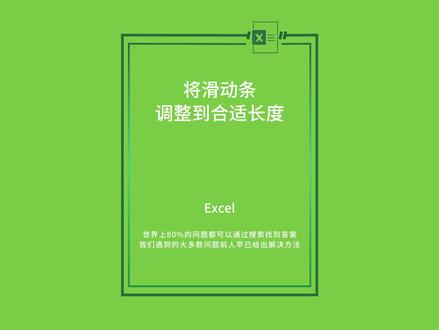 01:02查看AI文稿AI文稿
01:02查看AI文稿AI文稿像这种滑动条移动数据区域就跑动成千上万列的问题,你知道如何解决吗?这种情况是由于原数据区域部分数据被删除,或者原数据区域右侧空表列中存在不可见字符造成的。大家可以看到,现在数据区域是和滑动条匹配的,滑动条滑到最右侧时, 数据区域也显示到最右侧,滑动条移动速度和数据区域相匹配。但当我们删除部分数据后,此时再滑动滑动条 滑动条移动数据区域就跑动成千上万列。解决方法很简单,我们双击任意数据单元格右边框,跳转到数据区域最右侧,然后先选中和数据区域相邻的空白列,之后按 ctrl 加 shift, 加右箭头,选中右侧所有空白列,然后删除所有空白列, 最后按 ctrl 加 s 重新保存表格,此时滑动条就和数据区域相匹配了。我们在滑动滚动条数据区域就不会一下子跑动成千上万列了,你学会了吗?
102办公技巧搜集 00:46查看AI文稿AI文稿
00:46查看AI文稿AI文稿表格下方的这一个滑动条变得很小,随便拖动一下滑动条,左侧的表格就不见了,这是怎么回事呢?出现这种情况是因为我们表格右侧的这一些空白单元格里面有我们看不见的符号,空格或者是文字。 我们只需要框选表格右侧第一列空白列,然后按住 ctrl 加 shift 键不松手, 再按向右箭头就框选了这个表格右侧的所有空白列,然后点击什么右键点击删除,这个时候我们发现滑动条还没有变化,我们点击一下保存,这样滑动条就恢复正常了,你学会了吗?
1175丁当(excel零基础教学)
猜你喜欢
- 26.7万土豆













